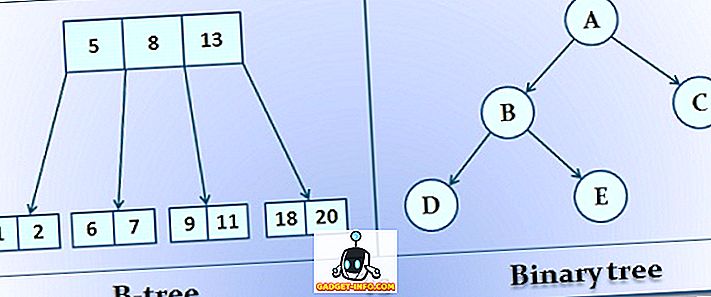Địa chỉ MAC hoặc địa chỉ Điều khiển truy cập phương tiện là một địa chỉ duy nhất được gán cho giao diện mạng của thiết bị. Trên điện thoại thông minh Android hoặc máy tính bảng của bạn, các card mạng như WiFi, Bluetooth, v.v. sẽ có các địa chỉ MAC duy nhất được gán cho chúng. Các địa chỉ này được sử dụng để nhận dạng duy nhất các thiết bị trên mạng. Mặc dù địa chỉ IP được gán bởi các giao diện mạng như bộ định tuyến, địa chỉ MAC được cố định cho các thiết bị và được nhà sản xuất gán, mã hóa vào phần cứng mạng mà thiết bị đang sử dụng. Tuy nhiên, trong khi thay đổi địa chỉ MAC của thiết bị là không thể trừ khi bạn tự thay thế phần cứng mạng, có nhiều cách để đánh lừa HĐH phát sóng một địa chỉ MAC khác lên mạng.
Việc giả mạo địa chỉ MAC có thể giúp ích trong các tình huống như, nếu bạn của bạn chặn bạn sử dụng mạng WiFi của họ một cách bất chấp, rất có thể bạn có thể truy cập bằng cách giả mạo địa chỉ MAC của bạn. Vì vậy, nếu bạn muốn thay đổi địa chỉ MAC của thiết bị Android, đây là cách bạn có thể thực hiện:
Tìm địa chỉ MAC và tên giao diện
Trước khi bạn có thể thay đổi địa chỉ MAC của thiết bị Android, bạn sẽ cần tìm ra (và ghi chú lại) địa chỉ MAC mặc định cho thiết bị của mình. Bạn cũng sẽ cần biết tên giao diện cho card mạng WiFi của mình. Để làm điều này, chỉ cần làm theo các bước dưới đây:
- Trên thiết bị Android của bạn, hãy đi tới Cài đặt -> WiFi . Tại đây, hãy nhấn vào biểu tượng Cài đặt cog, để mở màn hình Cấu hình WiFi WiFi .

- Ở phía dưới màn hình, bạn sẽ có thể thấy địa chỉ MAC của card mạng WiFi của bạn. Viết nó xuống, trong trường hợp bạn cần hoàn nguyên các cài đặt MAC của bạn trở lại trạng thái ban đầu.

Để tìm tên giao diện cho mạng WiFi của bạn, bạn sẽ phải cài đặt Trình giả lập Terminal Terminal cho ứng dụng Android Trực tuyến (miễn phí) từ Cửa hàng Play. Khi bạn đã thực hiện điều đó, chỉ cần làm theo các bước được đề cập dưới đây:
- Mở ứng dụng Trình mô phỏng đầu cuối và gõ lệnh sau:
ip link

- Toàn bộ thông tin sẽ được in ra màn hình của bạn, chỉ cần cuộn xuống phía dưới và kiểm tra giá trị mà giá trị của liên kết / ether ether phù hợp với địa chỉ MAC của WiFi. Trong trường hợp của tôi, nó là Wikipedia wlan0 . Đối với hầu hết các thiết bị hiện đại, tên giao diện WiFi sẽ là khăn wlan0, nhưng trong một số trường hợp, nó cũng có thể giống như là eth eth0.

Thay đổi địa chỉ MAC với Trình mô phỏng đầu cuối
Bây giờ bạn đã tìm ra tên giao diện cho thiết bị của mình, bạn có thể tiếp tục và thay đổi địa chỉ MAC thành một giá trị mới. Để có được một địa chỉ MAC ngẫu nhiên mà bạn có thể sử dụng, chỉ cần truy cập vào bất kỳ trang web tạo địa chỉ MAC ngẫu nhiên nào. Khi bạn có địa chỉ MAC mới mà bạn muốn sử dụng, chỉ cần làm theo các bước dưới đây:
- Khởi chạy Trình mô phỏng đầu cuối cho Android và gõ lệnh sau:
su
Điều này sẽ giúp bạn truy cập siêu người dùng trên thiết bị Android của bạn. Bạn sẽ yêu cầu một thiết bị đã root cho việc này.

- Tiếp theo, gõ:
ifconfig [interface_name] hw ether [new_mac_address]
Nhấn enter và địa chỉ MAC của bạn sẽ thay đổi.

- Bạn có thể xác nhận thay đổi địa chỉ MAC của mình bằng cách chạy lệnh sau:
iplink show [interface_name]

Lưu ý : Tôi đã thử các ứng dụng thay đổi địa chỉ MAC khác nhau cho các thiết bị chưa root, nhưng chúng yêu cầu quyền truy cập Root (lạ) hoặc chúng chỉ hỗ trợ các thiết bị sử dụng bộ xử lý MediaTek.
Địa chỉ MAC giả mạo trong Android dễ dàng
Giờ đây, bạn đã thay đổi thành công địa chỉ MAC của thiết bị Android, bạn có thể dễ dàng kết nối với bất kỳ mạng nào có thể nằm trong danh sách đen của bạn theo địa chỉ MAC của bạn. Vì phương pháp phổ biến nhất là cấm các thiết bị khỏi mạng sử dụng địa chỉ MAC để thực hiện việc này, do đó, việc thay đổi địa chỉ MAC thường sẽ cho phép bạn kết nối với hầu hết các mạng. Tuy nhiên, nếu một mạng đang sử dụng địa chỉ MAC dựa trên danh sách MAC, chỉ cho phép các thiết bị có địa chỉ MAC cụ thể kết nối với mạng, thì phương pháp này sẽ không hoạt động, đó là, trừ khi bạn thay đổi địa chỉ MAC thành địa chỉ MAC của một thiết bị được phép trên mạng và hiện không được kết nối với nó; cơ hội trong đó là khá mỏng.
Vậy, bạn đã bao giờ thay đổi địa chỉ MAC trên thiết bị Android của mình chưa? Bạn đã làm nó như thế nào? Ngoài ra, nếu bạn biết bất kỳ phương pháp nào khác để thay đổi địa chỉ MAC trên thiết bị Android, hãy cho chúng tôi biết về nó trong phần bình luận bên dưới.